A Windows Home Server számos fantasztikus funkciójának egyike, hogy távolról hozzáférhet a szerveréhez és a hálózat többi számítógépéhez. Ma bemutatjuk azokat a lépéseket, amelyek lehetővé teszik a távoli hozzáférést otthoni szerveréhez bárhonnan, ahol internetkapcsolata van.
A Windows Home Server távoli elérése rengeteg nagyszerű funkcióval rendelkezik, például fájlok feltöltése és letöltése megosztott mappákból, fájlok elérése a hálózat gépeiről és a gépek távvezérlése (a támogatott operációs rendszer verziókon). Itt áttekintjük a beállítás alapjait, a domainnevek kiválasztását és a távoli kapcsolódás ellenőrzését.
A távoli elérés beállítása a Windows Home Server szolgáltatásban
Nyissa meg a Windows Home Server Console konzolt, és kattintson a Beállítások gombra.
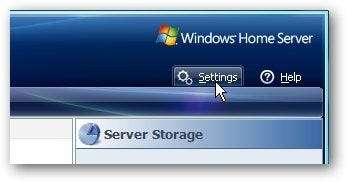
Ezután válassza a Távelérés lehetőséget, alapértelmezés szerint ki van kapcsolva, csak kattintson a gombra a bekapcsoláshoz.
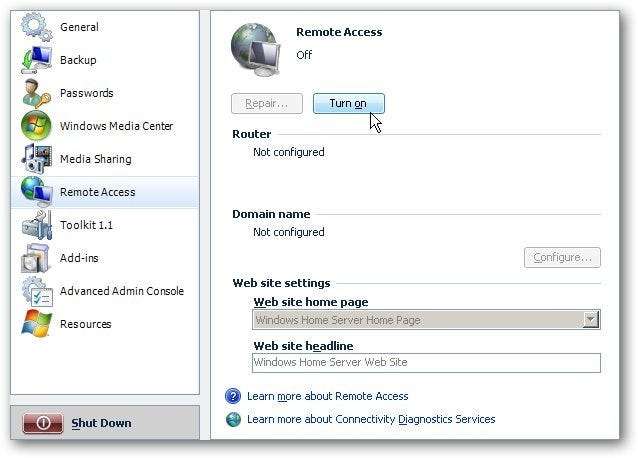
Várjon, amíg az útválasztó be van állítva a távoli hozzáférésre, amikor elkészült, kattintson a Tovább gombra. Figyelje meg, hogy engedélyezi az UPnP-t, ha nem szeretné, hogy engedélyezze, manuálisan továbbíthatja a megfelelő portokat. Ha bármilyen problémája van az útválasztó automatikus konfigurálásával, a jövőben egy részletesebb hibaelhárítási útmutatót tekintünk meg.
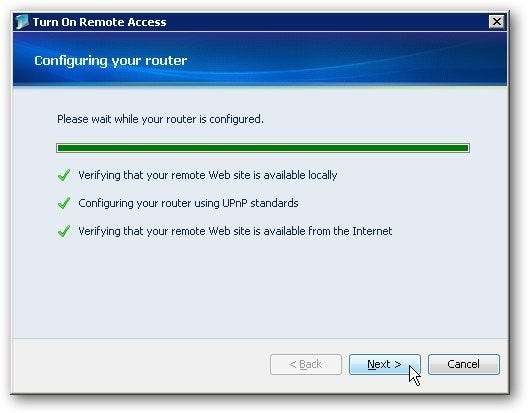
Az útválasztó konfigurálása sikeres volt, és folytathatjuk a domainnév konfigurálásának következő folyamatát.
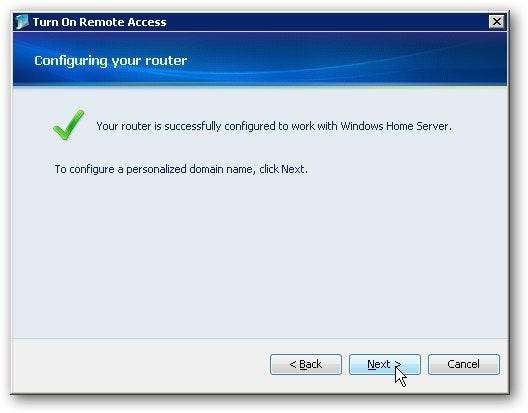
Elindul a Domain név beállítása varázsló. Figyelje meg, hogy a beállításához Windows Live ID szükséges - amely általában a hotmail-címe. Ha még nincs, kaphat itt .

Írja be Live ID e-mail címét és jelszavát, majd kattintson a Tovább gombra.
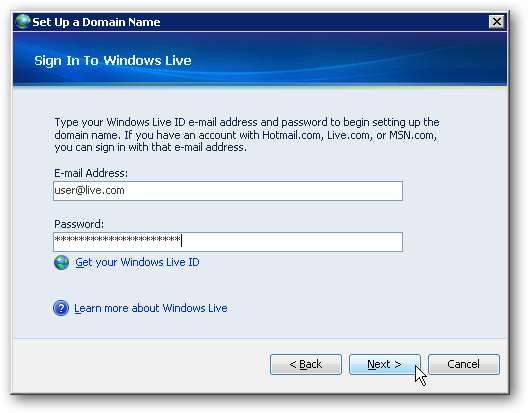
Fogadja el az otthoni szerver adatvédelmi nyilatkozatát és a Live Custom Domains kiegészítést. Ha aggódik az adatvédelem miatt, és többet szeretne megtudni a domain-kiegészítésről, mindenképpen olvassa el róla, mielőtt elfogadja. Semmi rendellenes kijelölni egyik állításban sem, de ha először állítja be, akkor jó átnézni az információkat.
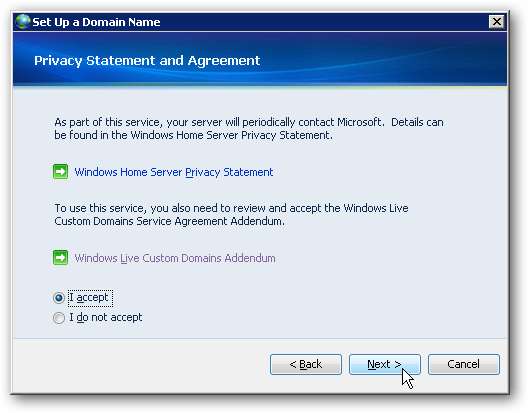
Most válassza ki a domain nevét. Válasszon valamit, ami könnyen megjegyezhető és azonosítja az otthoni szervert. A név legfeljebb 63 karaktert, számot, betűt és kötőjelet tartalmazhat ... és betűvel vagy számmal kell kezdődnie és végződnie. Ha megvan a név, kattintson a Megerősítés gombra.
Megjegyzés: Élő azonosítónként csak egy domainnevet regisztrálhat .
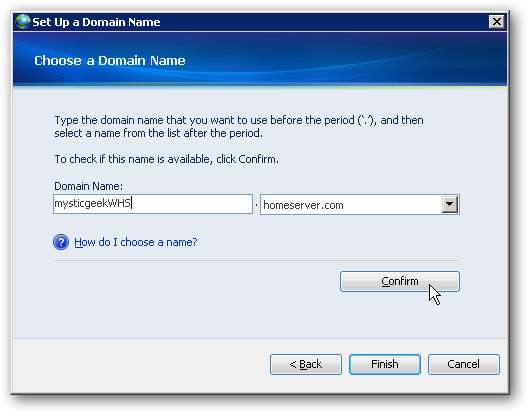
Ha a név még nem szerepel, akkor kap egy megerősítő üzenetet, amely jelzi, hogy isten megy.
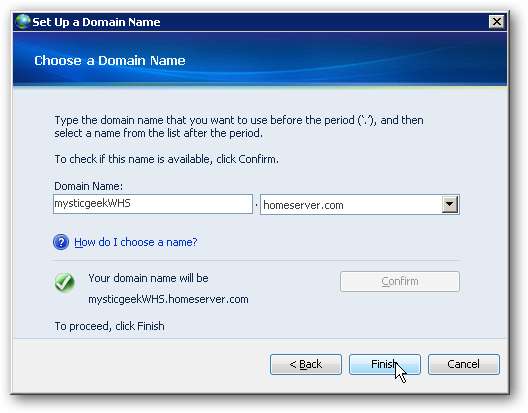
A varázsló elkészült, és most már elérheti az otthoni szervert a megadott URL-ről.

Néhány további dolog, amire érdemes felhívni a figyelmet a beállítás után ... A Domain név alatt kattintson a Részletek gombra ...
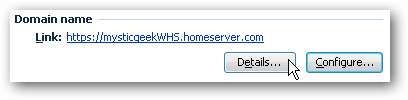
Amely előhívja a tartomány részletes adatait, és frissítheti az adatokat, hogy ellenőrizze, hogy minden megfelelően működik-e.
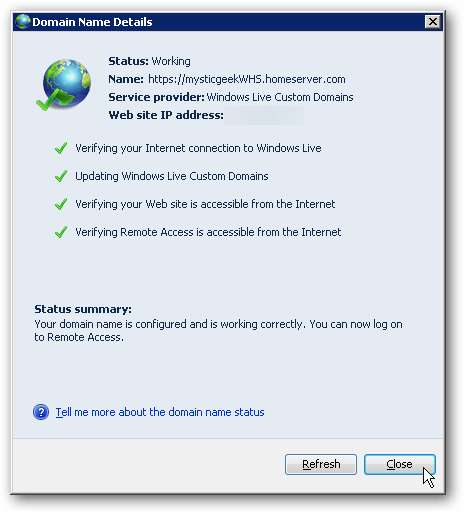
Vagy kattintson a Konfigurálás gombra, majd megváltoztathatja vagy elengedheti a jelenlegi domain nevét.
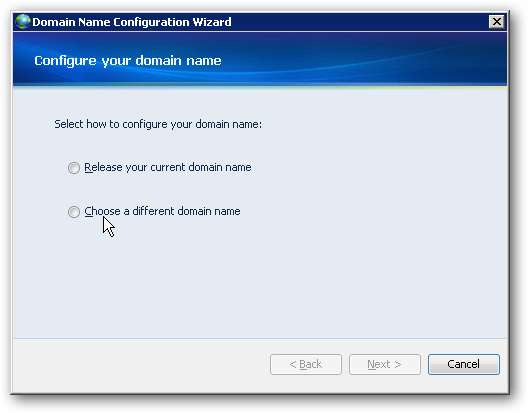
A Webhelybeállítások alatt megváltoztathatja webhelyének címsorát, amire csak szeretné.
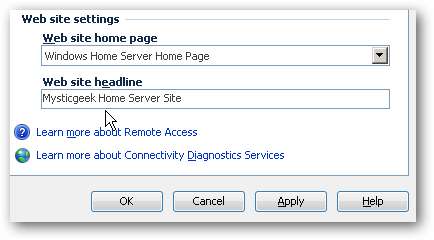
Az otthoni szerver távoli elérése
Miután mindent beállított az otthoni szerver domainjéhez, elkezdheti elérni azt, amikor nincs otthon. Egyszerűen írja be az előző lépésekben létrehozott tartománycímet. A kezdőoldal meglehetősen unalmas ... és az adatokhoz való hozzáférés megkezdéséhez kattintson a jobb felső sarokban található Bejelentkezés gombra.
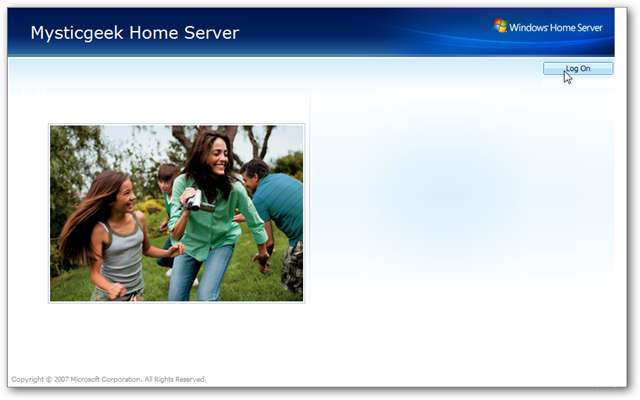
Ezután írja be az otthoni szerver hitelesítő adatait, hogy hozzáférhessen a fájljaihoz, mappáihoz és hálózati számítógépeihez.
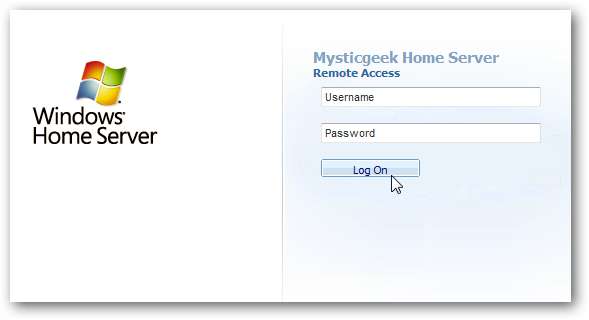
A hálózat biztonságának védelme érdekében azonban nem fog tudni bejelentkezni rendszergazdai felhasználói fiókjával.
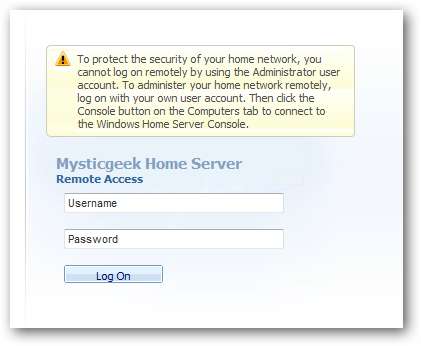
Miután bejelentkezett, hozzáférhet otthoni kiszolgálójainak és hálózati számítógépeinek különböző részeihez.
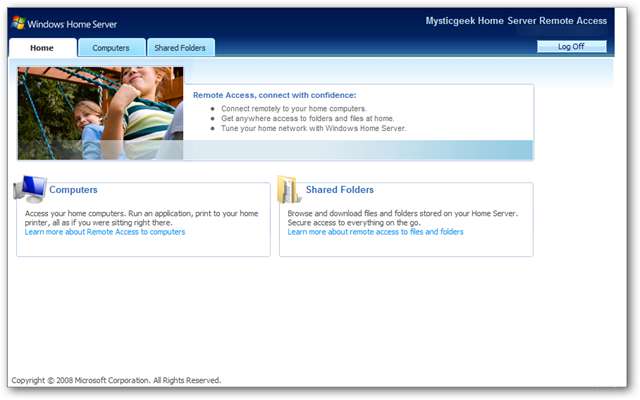
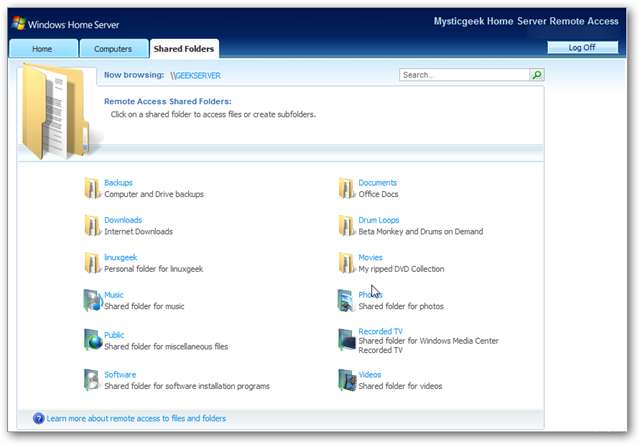
Következtetés
Most, hogy megvan a Távoli hozzáférés beállítása, lehetővé kell tennie a fájlok könnyű elérését és kezelését. Nagyszerű az a lehetőség, hogy távolról hozzáférhet az otthoni szerverről származó adatokhoz, ha útközben bizonyos fájlokra van szüksége. A webes felhasználói felület eléggé magától értetődő, az IE-ben működik a legjobban, mivel az ActiveX szükséges, és simán kezelhető. A jövőbeni cikkekben sokkal többet fogunk tárgyalni a távoli hozzáférésről, beleértve az elérhető funkciók többségét, a kapcsolódási problémák elhárítását és a hozzáférés engedélyezését más felhasználók számára.







